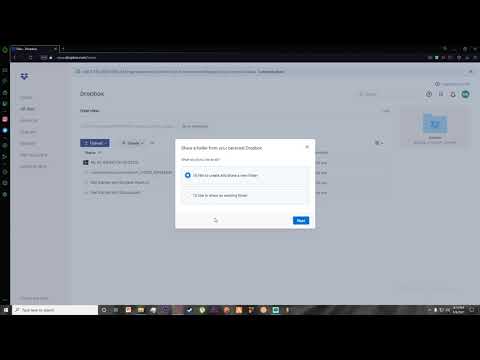प्रोग्रामिंग कभी-कभी उबाऊ और थकाऊ हो सकती है, खासकर जब प्रोग्रामिंग कक्षाएं लेने की बात आती है। अक्सर आप जो प्रोग्राम बनाते हैं, वह सब कुछ एक काली छोटी खिड़की में आउटपुट करता है और वह यह है। प्रोग्रामिंग भाषा पायथन में, आप टर्टल ग्राफिक्स नामक कुछ का उपयोग कर सकते हैं जो आपको कुछ बहुत अच्छे प्रोग्राम बनाने की अनुमति देता है। किसी भी कौशल स्तर का प्रोग्रामर इसका उपयोग पायथन में एक शांत ज्यामितीय पैटर्न बनाने के लिए कर सकता है।
कदम

चरण 1। डाउनलोड पायथन कंपाइलर।
संस्करण 2.7 डाउनलोड करना सुनिश्चित करें।

चरण 2. पायथन खोल खोलें।
पायथन 2.7 फ़ोल्डर के अंतर्गत जाएं और आईडीएलई (पायथन जीयूआई) पर क्लिक करें। इसे इस तरह एक अजगर खोल के साथ पॉप अप करना चाहिए।

चरण 3. खोल से एक नई फ़ाइल प्रारंभ करें।
ऊपरी बाएँ कोने में फ़ाइल पर क्लिक करें और ड्रॉप डाउन पर “नई फ़ाइल” पर क्लिक करें। यह एक बिना शीर्षक वाली फ़ाइल खोलेगा जहाँ आप अपना प्रोग्राम लिखेंगे।

चरण 4. कछुआ ग्राफिक्स आयात करें।
कछुआ ग्राफिक्स का उपयोग करने में सक्षम होने के लिए आपको उन्हें अपने कार्यक्रम में आयात करने की आवश्यकता है। आप इसे अपने कोड की पहली पंक्ति में। आप बस इस तरह "कछुए आयात से *" टाइप करें। अपने प्रोग्राम को बेतरतीब ढंग से उत्पन्न रंग देने के लिए, अगली पंक्ति में आपको "यादृच्छिक आयात करें" टाइप करना होगा।

चरण 5. अपने प्रोग्राम में एक स्क्रीन बनाएं।
अपने प्रोग्राम में ग्राफ़िक्स रखने के लिए आपको उनमें प्रदर्शित होने के लिए एक स्क्रीन बनानी होगी। आप एक वेरिएबल बनाकर ऐसा करते हैं (वेरिएबल स्क्रीन को नाम देना सबसे अच्छा है) और इसे "स्क्रीन ()" फ़ंक्शन के बराबर सेट करना। स्क्रीन का आकार भी सेट करने की आवश्यकता है। अगली पंक्ति में आप अपनी स्क्रीन के लिए बनाए गए वेरिएबल नाम लेते हैं और स्क्रीनसाइज फ़ंक्शन का उपयोग करते हैं। उदाहरण के लिए: स्क्रीन.स्क्रीनसाइज (400, 400, "ब्लैक")। कोष्ठक के अंदर स्क्रीन की ऊंचाई, चौड़ाई और पृष्ठभूमि का रंग निर्धारित कर रहा है।

चरण 6. ज्यामितीय पैटर्न बनाने के लिए एक पेन बनाएं।
स्क्रीन के साथ पिछले चरण की तरह आप "पेन ()" फ़ंक्शन के बराबर एक चर (भ्रम को बचाने के लिए सबसे अच्छा नामित पेन) सेट करते हैं। अगली पंक्ति में आप अंतिम चरण के समान गति फ़ंक्शन का उपयोग करके पेन की गति निर्धारित करते हैं, हालांकि ".screensize" का उपयोग करने के बजाय आप ".speed" का उपयोग करते हैं। कोष्ठक के अंदर आप गति निर्धारित करते हैं (जल्दी से पैटर्न बनाने के लिए, गति को 75 पर सेट करने का प्रयास करें)।

चरण 7. बाद में एक वर्ग के आकार के रूप में उपयोग करने के लिए एक चर बनाएँ।
इस प्रोग्राम में आपको जो कूल ज्योमेट्रिक पैटर्न मिलता है, वह स्क्रीन में खींचे जा रहे कई वर्गों से बनाया गया है। आपको "आकार" नाम का एक वेरिएबल बनाना होगा और इसे 20 के बराबर करना होगा जिसका उपयोग इन वर्गों के आकार को सेट करने के लिए किया जाएगा

चरण 8. लूप के लिए बनाएं।
वांछित ज्यामितीय पैटर्न प्राप्त करने के लिए आपको पेन बनाने वाले वर्ग रखने की आवश्यकता है, आप इसे पुनरावृत्ति के माध्यम से करते हैं जो कि लूप के लिए है। यह कोड की अगली पंक्ति पर "for i in range(150):" लिखकर किया जाता है। यह जो करता है वह प्रोग्राम को 150 बार चलाने के लिए सेटअप करता है, इस मामले के लिए इसका उपयोग 150 बार वर्गों को खींचने के लिए किया जाएगा जिसके परिणामस्वरूप एक शांत ज्यामितीय पैटर्न होगा। (लूप बनाने के बाद के सभी चरणों को लूप के अंदर होना चाहिए। यह केवल टैब कुंजी और इंडेंटिंग द्वारा किया जाता है। हालांकि लूप बनाने के बाद यह स्वचालित रूप से आपके लिए ऐसा करना चाहिए।)

चरण 9. एक यादृच्छिक रंग तैयार करें।
पैटर्न को बेतरतीब ढंग से उत्पन्न रंग देने के लिए आपको निम्नलिखित कार्य करने होंगे। अगली पंक्ति में "r" नाम का एक वेरिएबल बनाएं और इसे "random.randint(0, 225) के बराबर सेट करें। चर नामों "g" और "b" का उपयोग करके इस चरण को दो बार दोहराएं।

चरण 10. यादृच्छिक रंग स्टोर करें।
अब जबकि यादृच्छिक संख्याएँ उत्पन्न करने वाले तीन चर हैं, आपको उन्हें एक चर में संग्रहीत करने की आवश्यकता है। कोड की अगली पंक्ति में "रैंडकोल" नाम का एक वेरिएबल बनाएं और इसे "(r, g, b)" के बराबर सेट करें।

चरण 11. प्रोग्राम को रंग का उपयोग करने दें।
अपने प्रोग्राम को रंगों तक पहुंच प्रदान करने के लिए आपने रंग फ़ंक्शन चलाया है। कलर फंक्शन को चलाने के लिए आपको बस कोड की अगली लाइन "कोलोरमोड (255)" टाइप करना होगा और अगली लाइन पर जाना होगा।

चरण 12. रंग सेट करें।
आपके द्वारा पहले बनाए गए पेन का उपयोग करके आप उसका रंग सेट कर देंगे। आप इसे "पेन.कलर (रैंडकोल)" लिखकर करते हैं। जब यह पैटर्न तैयार करेगा तो यह अब आपकी कलम को एक यादृच्छिक रंग देगा।

चरण 13. पेन निर्देश दें।
वांछित प्रभाव प्राप्त करने के लिए आपको "पेन.सर्कल (आकार, चरण = 4)" टाइप करना होगा। चरण 7 में आपने एक चर "आकार" बनाया है जिसका उपयोग यहां किया गया है। फिर "चरण = 4" भाग वर्ग बनाता है।

चरण 14. कलम चालू करें।
लूप के हर पुनरावृत्ति में पेन को मोड़ने से कूल पैटर्न आता है। आप कोड की अगली लाइन "पेन.राइट (55)" पर लिखकर पेन को घुमाते हैं। यह लूप के माध्यम से हर बार पेन को 55 डिग्री पर दाएं घुमाता है।

चरण 15. वर्ग का आकार बढ़ाएँ।
शांत पैटर्न का एक हिस्सा यह है कि वर्ग बड़ा होता रहता है। आप कोड की अंतिम पंक्ति "आकार = आकार +3" लिखकर ऐसा करते हैं। तो हर बार लूप के माध्यम से यह वर्ग के आकार को 3 से बढ़ा देता है।

चरण 16. प्रोग्राम चलाएँ।
आपका कार्यक्रम ऐसा दिखना चाहिए जैसे वह यहाँ करता है। शांत ज्यामितीय पैटर्न देखने के लिए आपको बस अपने कीबोर्ड पर "f5" हिट करना है।
टिप्स
- पहली बार चलने पर यह आपको प्रोग्राम को सहेजने के लिए कहेगा, सुनिश्चित करें कि आप इसे एक.py फ़ाइल के रूप में सहेजते हैं
- पहली बार चलने के बाद अगर यह कहता है कि प्रोग्राम प्रतिक्रिया नहीं दे रहा है तो इसे अनदेखा करें और प्रोग्राम से बाहर निकलें।